措施齊全!無法從 iCloud 備份回復的原因及解決方案
Barbara Wagner/ 2024-12-31 / iOS 數據傳輸
︎︎第一部分. 無法從 iCloud 備份回復的原因
如果您無法從 iCloud 備份回復,則有多種原因。下面詳細解釋典型原因。
原因1:網路連線不穩定
穩定且快速的網路連線對於恢復 iCloud 備份至關重要。不穩定的 Wi-Fi 或行動數據通訊可能會導致下載中斷或資料遺失。恢復通常會延遲,尤其是在使用公共 Wi-Fi 或慢速網路時。
原因2:設備未連接電源
恢復過程通常會消耗大量電池。因此,如果在設備未充電的情況下啟動,電池可能會耗盡並且恢復可能會中斷。特別是,當電池電量較低時,可能無法開始恢復。
原因3:iCloud空間不足
iCloud 的免費儲存空間僅限於 5GB,您必須購買額外的空間來儲存更多備份。如果備份失敗或資料不完整,iCloud復原可能無法正常進行。如果您的儲存空間已滿,建立新的備份也會很困難。
原因4:設備儲存空間不足
要從 iCloud 回復,您的裝置上需要有足夠的可用空間。例如,如果您的備份資料為 20GB,而您的裝置只有 10GB 可用空間,則復原將不會開始。透過刪除不必要的應用程式和資料來釋放足夠的空間非常重要。
原因5:iOS版過舊
如果您嘗試還原的備份資料是在較新的 iOS 版本上建立的,則使用舊版 iOS 的裝置將遇到相容性問題。因此,恢復可能無法完成,並且可能會出現錯誤。
原因6:您的Apple ID有問題
如果您未使用正確的 Apple ID 登錄,則儲存在 iCloud 中的備份資料將無法被識別。另外,如果您使用多個 Apple ID,則需要明確使用哪個 ID 建立備份。不同帳戶的操作是導致無法恢復的主要原因之一。
原因 7:未知錯誤或錯誤
如果您的裝置或 iCloud 伺服器發生臨時錯誤,復原過程可能會中途停止。這也包括軟體錯誤和網路錯誤。如果您收到錯誤代碼,我們建議您查看官方Apple支持頁面以獲取更多資訊。
︎︎第二部分. 如果無法從 iCloud 備份回復該怎麼辦?
解決方案 1:改善網路連接
從 iCloud 備份還原時,穩定的網路連線非常重要。不穩定的連線將阻止您恢復備份資料。透過以下方法改善您的網路環境。
- 連接到穩定的 Wi-Fi
- 重新啟動路由器
- 如果可能的話嘗試連接到另一個網絡
解決方案 2:將裝置正確連接到電源
如果您的裝置電量不足,您可能無法從 iCloud 備份回復。使用原廠充電器和電纜將您的裝置連接到穩定的電源。
解決方案 3:釋放 iCloud 和裝置儲存空間
如果您沒有足夠的儲存空間,您可能無法從 iCloud 備份回復。請按照以下步驟檢查您的 iCloud 和裝置儲存狀態並整理不必要的資料。
檢查 iCloud 儲存空間的步驟
步驟1:開啟iPhone上的“設定”,然後選擇“Apple ID”>“iCloud”>“管理儲存”。
步驟2:檢查使用情況並刪除不需要的資料。
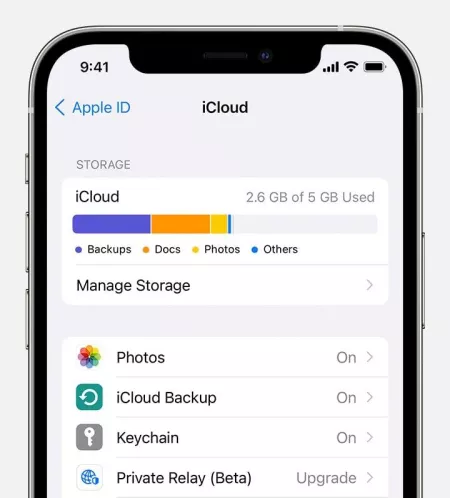
檢查設備儲存的步驟
步驟1:選擇「設定」>「一般」>「iPhone儲存」。
步驟2:將列出已安裝的應用程序,因此請刪除不必要的應用程式和資料以釋放空間。
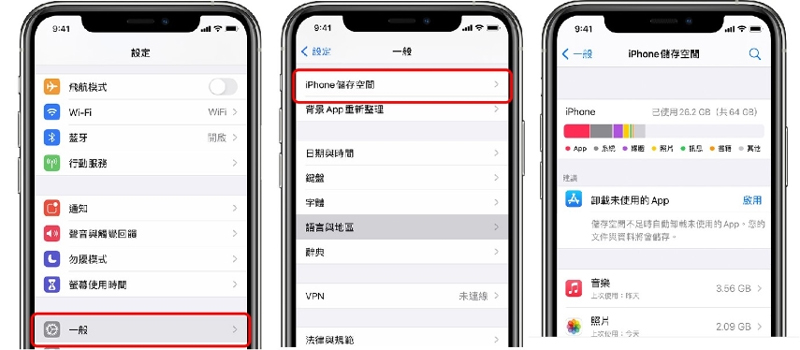
如何重新建立不完整的備份
步驟1:將您的 iPhone 連接到 Wi-Fi。
步驟2:選擇「設定」>「Apple ID」>「iCloud」>「iCloud 備份」。
步驟3:點選「立即建立備份」。
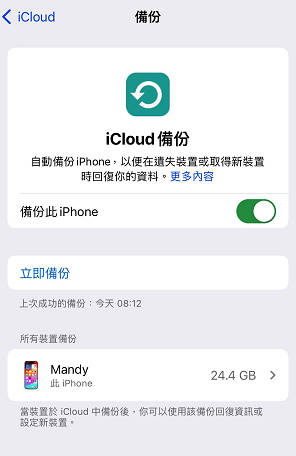
解決方案 4:將 iOS 更新到最新版本
如果您使用舊版的 iOS,iCloud 回復備份可能無法正常運作。更新到最新的 iOS 可能會解決該問題。請參考以下步驟。
步驟1:選擇“設定”>“常規”>“軟體更新”。
步驟2:如果有最新版本,請下載並安裝。
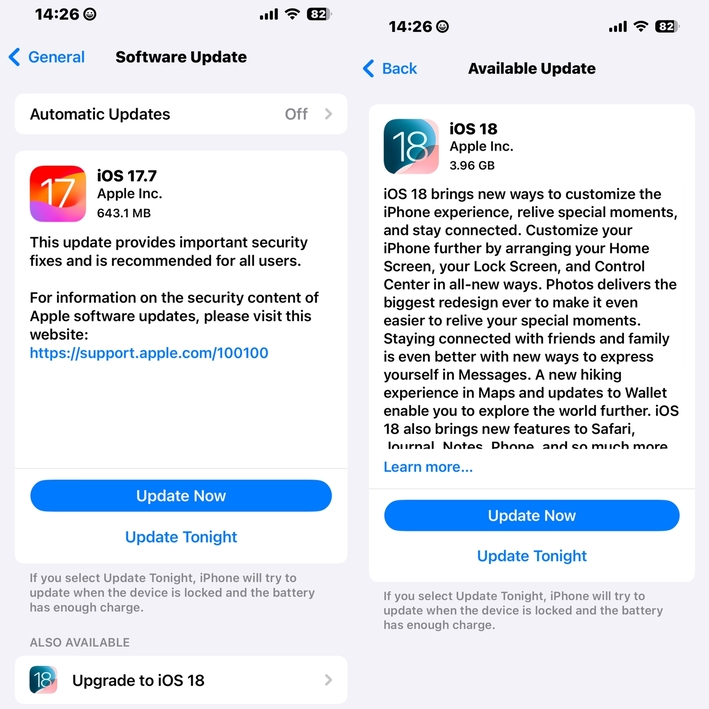
解決方案 5:確保您使用正確的 Apple ID 登錄
iCloud 備份與特定的 Apple ID 綁定。確保您嘗試復原的資料是使用您目前登入的 Apple ID 建立的。
解決方案 6:聯絡 Apple 支持
如果上述解決方案無法解決問題,最好聯絡官方Apple支持。在專家的幫助下解決無法從 iCloud 備份回復問題。
第三部分. 使用 iCareFone 備份還原數據
如果嘗試上述方法後仍然無法從 iCloud 備份回復,請考慮使用Tenorshare iCareFone。該工具可讓您輕鬆有效地備份和恢復數據,而無需依賴 iCloud 或 iTunes。當傳統方法無法恢復或您只想恢復特定資料時,它特別有用。- 獨立於 iCloud 和 iTunes:執行iCloud備份還原時不依賴 iCloud 或 iTunes,因此即使這些服務出現問題,您也可以繼續工作。
- 選擇性資料備份/復原:普通備份和復原需要處理整個數據,但使用iCareFone,您可以選擇性地備份或還原特定數據,例如照片、影片、聯絡人、訊息等。
- 快速且安全的資料管理:憑藉快速穩定的運行,您甚至可以快速備份和還原數千個資料項目。它還具有先進的安全措施,可防止資料覆蓋或遺失,因此您可以放心使用它。
- 多功能資料管理工具:全面支援iPhone資料管理,不僅包括備份和恢復,還包括資料傳輸、刪除重複檔案、整理不必要的資料等。
為什麼選擇Tenorshare iCareFone:
-
啟動 iCareFone,將 iPhone 連接到計算機,然後選擇「備份和恢復」。

-
選擇您的資料並點擊“備份”。

-
將 iPhone 連接到電腦。選擇備份檔案並按“查看”。
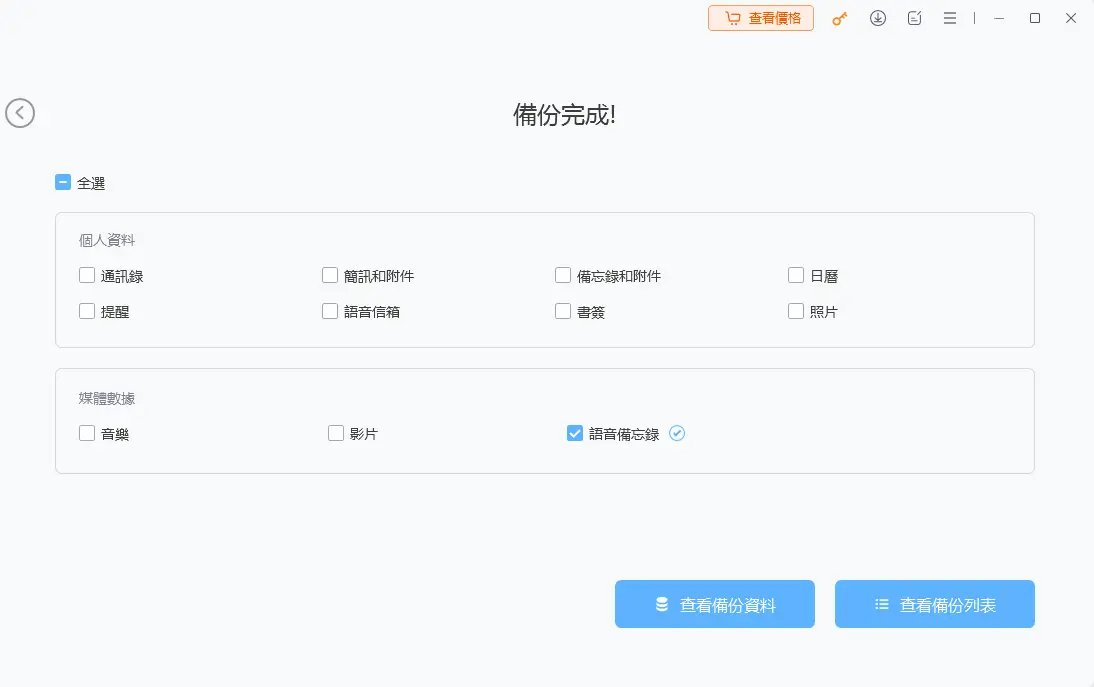
-
選擇要從備份檔案還原的數據,然後選擇「還原到裝置」。您可以將選定的資料還原到新 iPhone。







